- Outeur Jason Gerald [email protected].
- Public 2024-01-15 08:08.
- Laas verander 2025-01-23 12:05.
Hierdie wikiHow leer u hoe u 'n Jeopardy -speletjie kan maak met behulp van Microsoft PowerPoint. Jeopardy is 'n televisieprogram wat in die Verenigde State uitgesaai word. In hierdie geleentheid moet deelnemers vrae beantwoord wat gekies is uit verskillende kategorieë vrae. Om 'n Jeopardy -speletjie te maak, kan u beide die Windows -weergawe van PowerPoint en die Mac -weergawe gebruik.
Stap
Deel 1 van 3: Skep kategoriskyfies
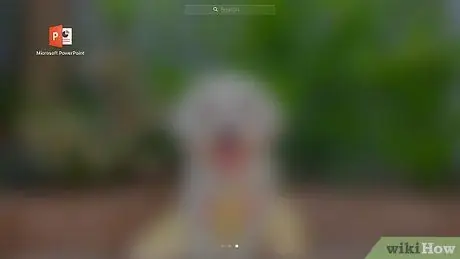
Stap 1. Maak PowerPoint oop
Die PowerPoint -ikoon is 'n wit "P" voor 'n oranje agtergrond.
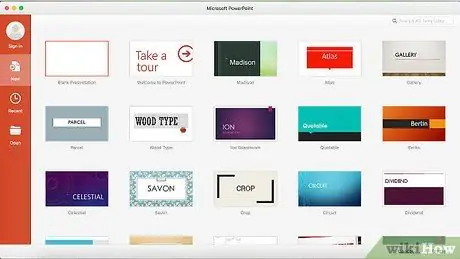
Stap 2. Klik op Leë aanbieding
Dit is links bo in die PowerPoint-venster. Nadat u op die opsie geklik het, verskyn 'n leë voorstelling op die skerm.
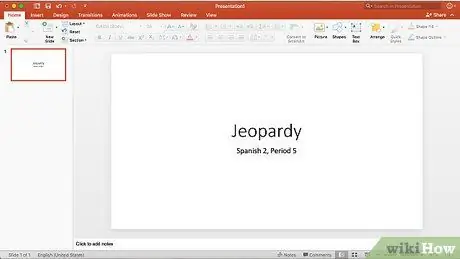
Stap 3. Skryf Jeopardy of enige ander naam as die titel van die spel neer
Tik die naam van die spel in die boks 'Klik om titel by te voeg', soos 'Jeopardy'. U kan ook speletjie -inligting in die tekskassie onder die titelvak invoer as u wil.
As u hierdie speletjie byvoorbeeld vir 'n spesifieke les in die klas wil speel, kan u u klas en die naam van die les invoer, soos 'Klas 9F, Biologieles'
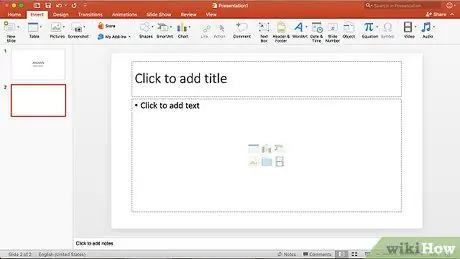
Stap 4. Skep 'n nuwe skyfie
Klik op die oortjie Voeg in dit is bo -aan die PowerPoint -venster. Klik daarna op die boks -ikoon Nuwe skyfie wit kleur aan die linkerkant van die werkbalk Voeg in. Nadat u op die ikoon geklik het, verskyn 'n nuwe skyfie op die skerm.
Op 'n Mac kan u ook op opsies klik Voeg in bo -aan die skerm en klik op die opsies Nuwe skyfie in die keuselys wat op die skerm verskyn.

Stap 5. Klik op die Insert -oortjie
Hierdie oortjie is bo -aan die PowerPoint -venster.
Maak seker dat u nie op die spyskaart klik nie Voeg in dit is grys bo -aan die skerm van jou Mac.
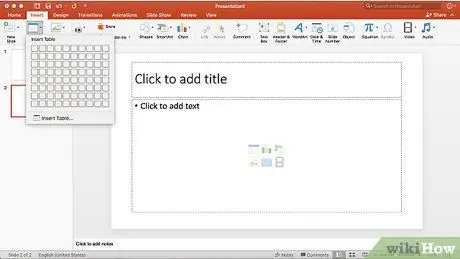
Stap 6. Klik op Tabel
U kan hierdie opsie aan die linkerkant van die werkbalk vind Voeg in. Nadat u op die opsie geklik het, verskyn 'n keuselys op die skerm.
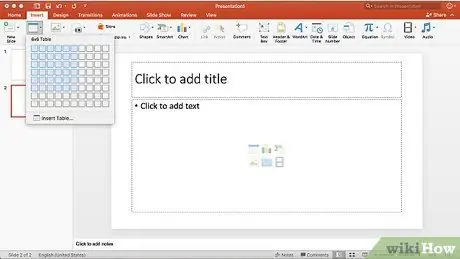
Stap 7. Skep 'n 6 x 6 tafel
Beweeg die wyser in die keuselys van die linker boonste hoek na die regter onderste hoek totdat dit 'n 6 x 6. boks vorm. Klik daarna op die blokkie.
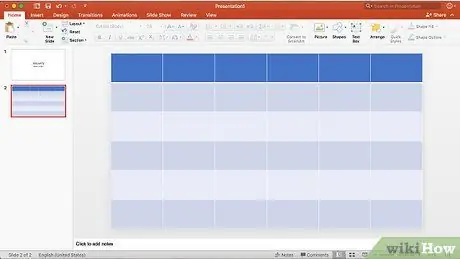
Stap 8. Verander die grootte van die tabel
Klik en sleep die grys sirkel bo -aan die tabel na die bokant van die skyfie. Sleep daarna die grys sirkel onderaan die tafel na die onderkant van die skyfie. Nadat u hierdie twee stappe uitgevoer het, vul die tabel die hele skyfie.
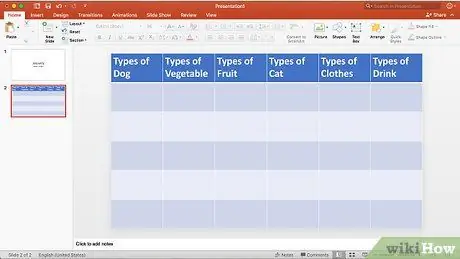
Stap 9. Voer die vraagkategorie in
Voer 'n kategorienaam in elke sel in die eerste ry van die tabel in.
- U kan byvoorbeeld 'Hondetipe' tik links bo in die sel, 'Groentetipe' in die volgende sel, ensovoorts.
- Druk die Tab -knoppie nadat u die kategorienaam ingevoer het om die volgende sel te kies.
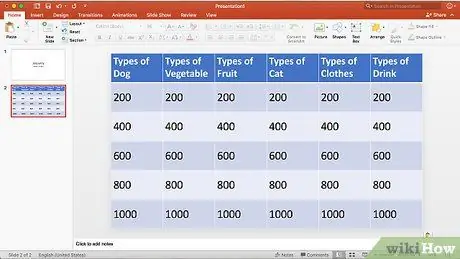
Stap 10. Voer die punte in
Tik die volgende punte in elke kategoriekolom:
- Eerste vraag - 200
- Tweede vraag - 400
- Derde vraag - 600
- Vierde vraag - 800
- Vyfde vraag - 1000
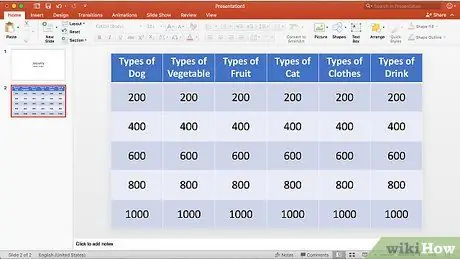
Stap 11. Plaas die tabelteks in die middel van die sel
Klik op die tabel en druk Ctrl+A (vir Windows) of Command+A (vir Mac) om die hele tabel uit te lig. Druk daarna Ctrl+E (vir Windows) of Command+E (vir Mac) om die inhoud van die tabel in die middel van die sel te plaas. Nadat u die 'kategorie' -skyfies gemaak het, kan u wenke vir elke vraag skep.
Deel 2 van 3: wenke maak
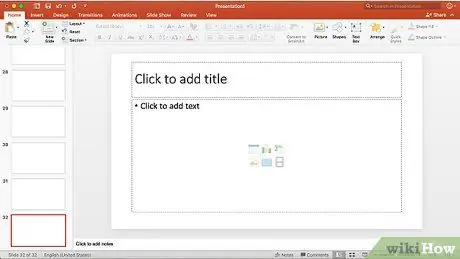
Stap 1. Skep 30 nuwe skyfies
Klik op die knoppie Nuwe skyfie 30 keer om hierdie stap te doen.
U kan ook Ctrl+M (vir Windows) of Command+M (vir Mac) druk om 'n nuwe skyfie te skep
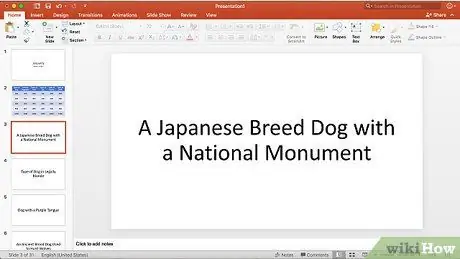
Stap 2. Voer die vraagwenk in
Kies 'n skyfie in die skyfielys aan die linkerkant van die skerm. Klik daarna op die tekskassie in die middel van die skyfie en tik die vraagwenk in.
- U kan die wenk in die middel van die skyfie plaas deur die teks uit te lig en Ctrl+E (vir Windows) of Command+E (vir Mac) te druk.
- Ons beveel aan dat u die instruksies invoer om verwarring te voorkom. Tik byvoorbeeld die instruksies vir die eerste beskikbare vraag in die eerste kategorie in die leë skyfie onder die "kategorie" skyfie.
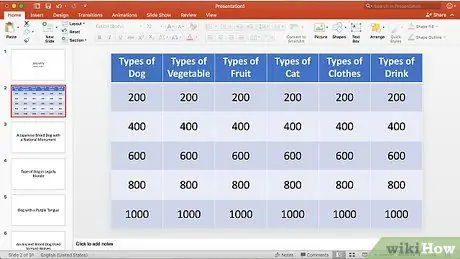
Stap 3. Kies die "kategorie" skyfie
Hierdie skyfie is in die skyfielys aan die linkerkant van die PowerPoint -venster. Miskien moet u die lys skyfies na bo skuif om die skyfie te vind. Dit sal die skyfie "kategorie" weer oopmaak.
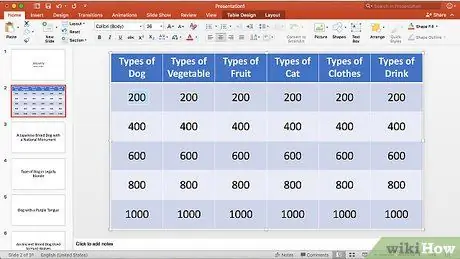
Stap 4. Merk die punte vir die eerste beskikbare vraag in die eerste kategorie
Klik en sleep die "200" teks in die linkerkolom van die tabel om dit te doen.
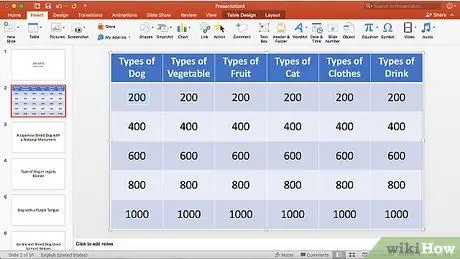
Stap 5. Klik Voeg in
Dit is bo -aan die PowerPoint -venster.
As u 'n Mac gebruik, klik dan op die opsie Voeg in wat bo -aan die PowerPoint -venster is, nie opsies nie Voeg in wat in die menubalk is.
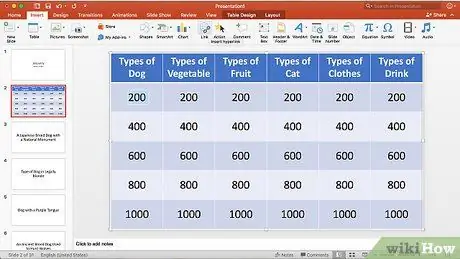
Stap 6. Klik op Links
Hierdie opsie is op die werkbalk Voeg in. Nadat u op hierdie opsie geklik het, verskyn 'n opspringvenster ('n klein venster met sekere inligting) op die skerm.
As u 'n Mac gebruik, moet u klik Hiperskakel.
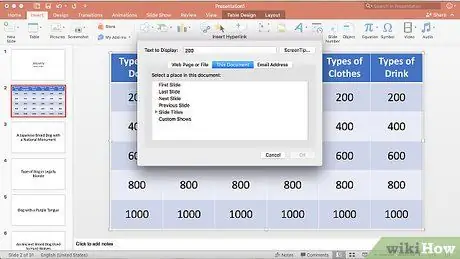
Stap 7. Klik op die blad Plaas in hierdie dokument
Dit is 'n oortjie links van die opspringvenster.
As u 'n Mac gebruik, klik Hierdie dokument wat bo -aan die venster is.
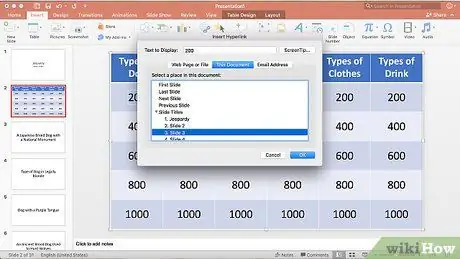
Stap 8. Kies die vraaggids -skyfie
Klik op die wenkteks wat ooreenstem met die eerste beskikbare vraag in die eerste kategorie.
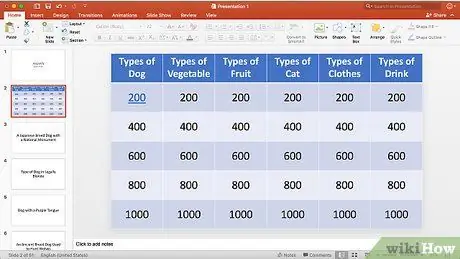
Stap 9. Klik op OK
Dit is regs onder in die opspringvenster. Dit sal 'n skakel skep wat die teks "200" met die wenk koppel. As u op die teks "200" klik, maak u 'n wenkskyfie oop.
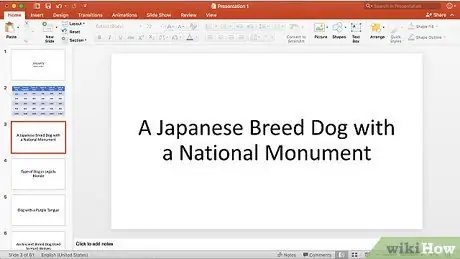
Stap 10. Maak die gidsskyfie oop
Hou die Ctrl -sleutel (vir Windows) of die Command -sleutel (vir Mac) ingedruk terwyl u klik 200 om die gidsskyfie oop te maak.
As alternatief kan u ook in die skyfielys aan die linkerkant van die venster soek na die gidsskyfie wat u wil hê. Sodra u dit gevind het, klik op die skyfie
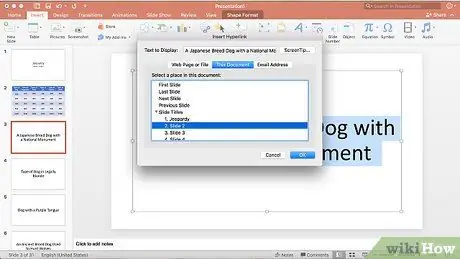
Stap 11. Skep 'n skakel wat die wenkskyfie met die skyfie "kategorie" verbind
Om dit te doen, kies die wenkteks op die skyfie en klik op Opsies Skakel of Hiperskakel in die werkbalk en kies die skyfie "kategorie".
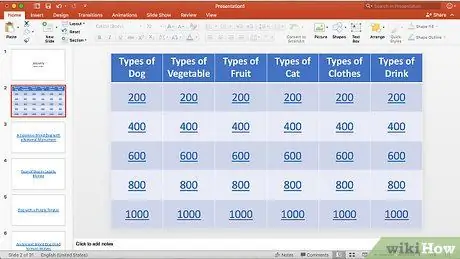
Stap 12. Skep 'n skakel vir ander instruksies
Sodra u die skakel geskep het en al die leidrade aan die skyfie "kategorie" gekoppel het, kan u Jeopardy begin speel. As u egter al die spelmetodes wat op Jeopardy beskikbaar is, wil speel, moet u 'n skyfie maak met die laaste twee aksies van Jeopardy.
As u 'n dubbele skyfie wil maak, kan u 'n nuwe skyfie maak en dit 'DOUBLE JEOPARDY' noem. Koppel die skyfie aan een van die kolpunte op die "kategorie" skyfie. Skep daarna 'n skakel wat die skyfie "DOUBLE JEOPARDY" met die vraag verbind
Deel 3 van 3: Skep ekstra hoofstukke
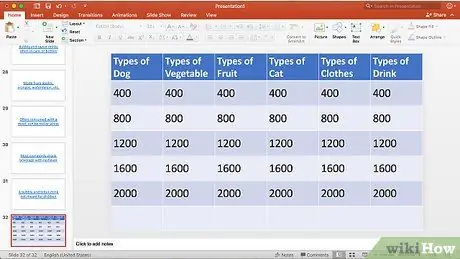
Stap 1. Skep 'n nuwe skyfie met 'n 6 x 7 kategorietabel
Die sewende ry in die tabel sal gebruik word as die 'FINAL JEOPARDY' knoppie.
As u 'n koeël in 'n skyfie plaas, moet u nie vergeet om die punt te verdubbel nie. Begin byvoorbeeld die tafel met 400 punte in plaas van 200, en eindig die tabel met 2000 punte in plaas van 1000
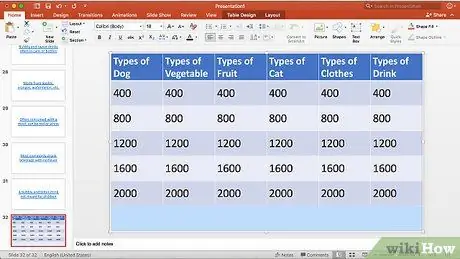
Stap 2. Kies die ry onderaan die tabel
Klik en sleep die muis om die ry te vind.
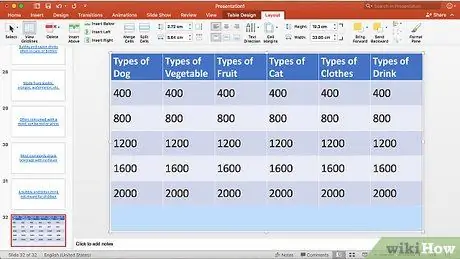
Stap 3. Klik op die blad Uitleg
Hierdie oortjie is bo -aan die PowerPoint -venster. Dit sal die nutsbalk oopmaak Uitleg.
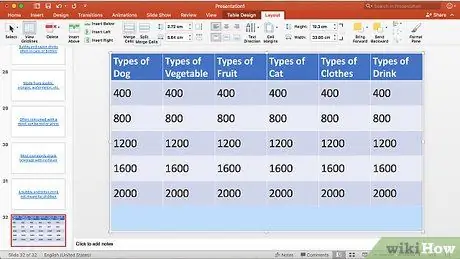
Stap 4. Klik op Merge Cells
Hierdie opsie is op die werkbalk Uitleg. Deur op die opsie te klik, word die geselekteerde tafelselle saamgevoeg en 'n groot sel onderaan die tabel gevorm.
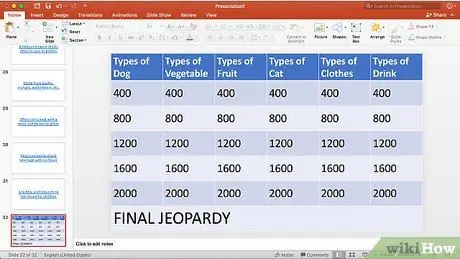
Stap 5. Skep 'n "FINAL JEOPARDY" knoppie
Tik FINAL JEOPARDY in die sel onderaan die tabel.
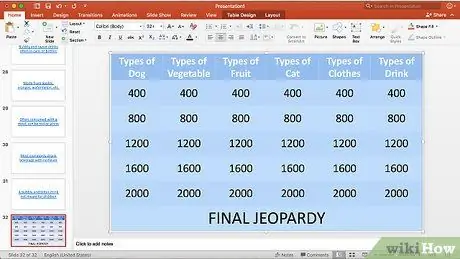
Stap 6. Plaas die hele teks in die middel van die sel
Druk Ctrl+A (vir Windows) of Command+A (vir Mac). Druk dan Ctrl+E (vir Windows) of Command+E (vir Mac).

Stap 7. Skep en koppel 30 gidsskyfies
Om hierdie stap te doen, kan u die metode gebruik wat in die vorige metode beskryf is.
Hou in gedagte dat u moeiliker wenke vir hierdie ronde moet maak as die wenke wat in die vorige ronde gemaak is
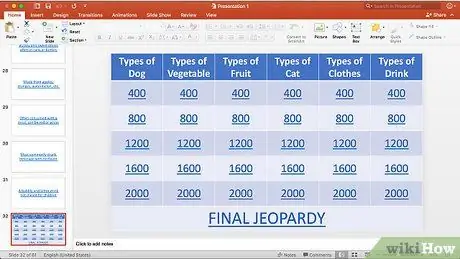
Stap 8. Skep en koppel die skyfie "Final Jeopardy"
Skep 'n nuwe skyfie en voer die laaste Jeopardy -vraag in. Koppel daarna die skyfie met die teks "FINAL JEOPARDY" wat onderaan die tweede "kategorie" skyfie is.
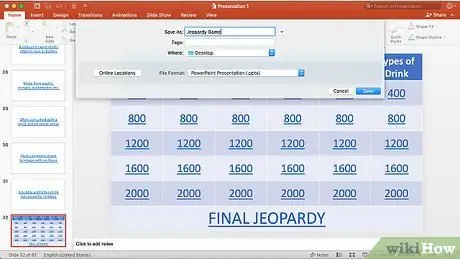
Stap 9. Stoor die PowerPoint -lêer
Hier is hoe u 'n PowerPoint -lêer kan stoor:
- Vir Windows - Klik lêer, kies Stoor as en dubbelklik Hierdie rekenaar. Kies daarna die plek waar u die lêer wil stoor aan die linkerkant van die venster. Tik 'n dokumentnaam, soos 'Jeopardy Game', in die tekstveld 'Lêernaam' en klik Stoor.
- Vir Mac - Klik lêer, kies Stoor as …, en voer 'n dokumentnaam in, soos "Jeopardy Game", in die veld "Stoor as". Kies daarna die plek wat u wil gebruik as 'n plek om die lêer te stoor deur op die "Waar" -kassie te klik en op die gids te klik. Klik op die knoppie Stoor om die lêer te stoor.
Wenke
- Om die geskepte Jeopardy-speletjie te speel, hoef u net op die PowerPoint-lêer te dubbelklik en op die "Skyfievertoning" -ikoon te klik of op die F5-sleutel te druk.
- U hoef nie die Ctrl-sleutel of die Command-toets ingedruk te hou as u op 'n skakel in die volle skermmodus klik nie.






